Microsoft Excel programı, hepimizin bildiğimiz gibi sayfa bazlı bir program olmamasından dolayı Word'e benzer şekilde sayfa numarası eklemek mümkün değil, ancak Excel dosyasındaki tabloları ve grafikleri çıktı alırken (bkz: Excel Sayfasını Yazdırmak (Print) İçin Ne Yapılmalıdır?) özellikle birden fazla sayfadan oluşan baskılarda sayda numarası eklemek gerekiyor. Önceki yazıda sayfalara üst bilgi (bkz: Excel Sayfasına Üst Bilgi (Header) Eklemek) ve alt bilgi (bkz: Excel Sayfasına Alt Bilgi (Footer) Eklemek) eklenebildiğinden bahsetmiştim, sayfa numarası ekleme işlemi de sayfaların üst ve alttlarındaki bu alanlara yapılabildiği için uygulaması da oldukça pratik.
Excel'de sayfa numaralarını sayfanın üstüne ya da altına koyabiliriyoruz, aşağıda sayfanın altı (footer) için paylaştığım uygulamayı sayfanın üst kısmı (header) için de birebir uygulayabilirsiniz.
1. Excel çalışma dosyanızı açtıkan sonra Görünüm (View) menüsüne gelin ve sol taraftaki sayfa görünümü seçenekleri arasından Sayfa Görünümü (Page Layout) seçeneğini seçin.
2. Sayfanın alt kısmında add footer yazan yere tıkladığınızda sayfanın alt bilgi alanı için üç adet kutucuk göreceksiniz. Bu kutucuklar, içlerine sayfa numarası (ya da diğer) gibi eklenebilecek içerikleri koyabileceğiniz bölgelerdir. Biz her sayfanın sağ alt bölümüne sayfa numarası koymayı tercih edelim ve sağ alttaki kutucuğu seçelim.
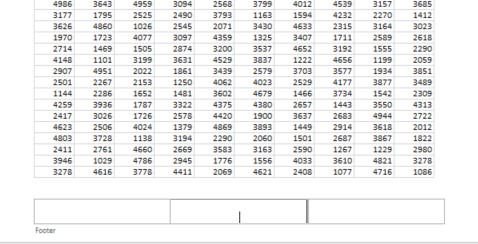
3. Sayfanın sağ altındaki kutucuk aktif durundayken üstteki menüden Design sekmesine gelin ve eklenebilir seçenekler arasından Sayfa Numarası (Page Number) seçeneğini seçin.
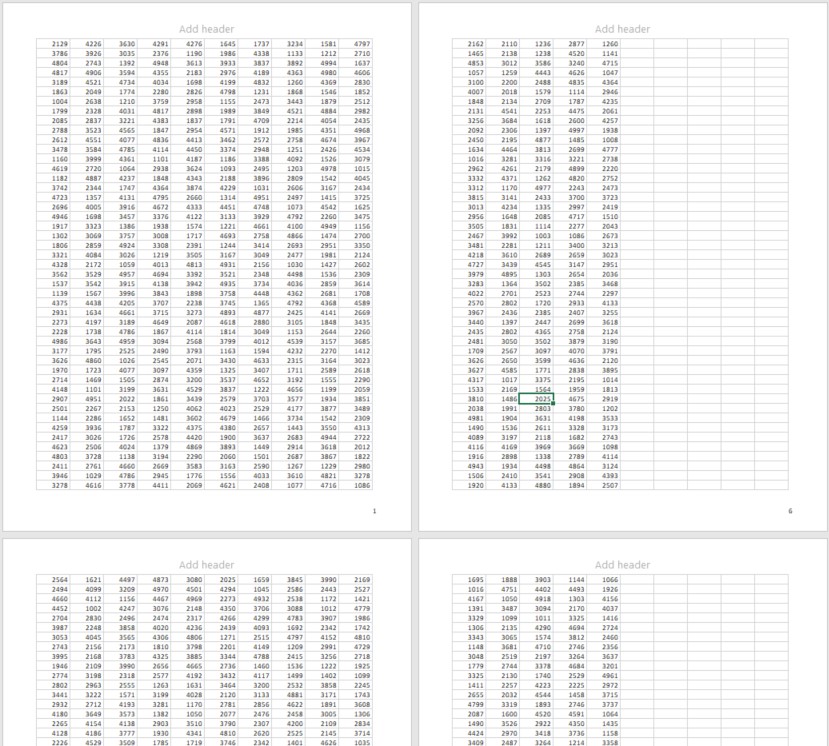
Hepsi bu kadar, artık 1'den başlayarak her sayfanın altında kaçıncı sayfa olduğuna ait bilgi mevcut. Sayfa numaralarını isterseniz sayfanın üst ve alt kısımlarına sol/orta/sağ alanlara da ekleyebilirsiniz.